Inhoudsopgave
Op een op Windows 10 gebaseerde computer wordt het volgende waarschuwingsbericht weergegeven in Update- en beveiligingscentrum: "We konden geen verbinding maken met de updateservice. Uw apparaat loopt risico omdat het verouderd is en belangrijke beveiligings- en kwaliteitsupdates mist. Laten we u weer op weg helpen zodat Windows veiliger kan draaien."

Het bovenstaande waarschuwingsbericht, is een typische informatie van Windows 10, als uw systeem moet worden bijgewerkt, dus de gebruikelijke oplossing om de waarschuwing te verhelpen, is om alle beschikbare updates te controleren en te installeren. Maar, in sommige gevallen wordt het bovenstaande waarschuwingsbericht weergegeven, als Windows uw systeem om de een of andere reden niet kan bijwerken (bijvoorbeeld als Windows 10 geen verbinding kon maken met de updateservice).
Deze tutorial bevat instructies om de Windows 10 update fout "We konden geen verbinding maken met de update service, Uw apparaat is in gevaar en verouderd" op te lossen.
Hoe op te lossen: Kan Windows 10 niet bijwerken - Uw apparaat loopt gevaar.
Belangrijk: Voordat u de onderstaande methoden toepast om problemen met Windows 10 Update/Upgrade op te lossen, gaat u verder en past u de volgende stappen toe en probeert u vervolgens Windows opnieuw bij te werken. Als de update opnieuw mislukt, gaat u verder met de onderstaande methode.
1. Zorg ervoor dat u bent aangemeld met een account met beheerdersrechten.
2. Zorg ervoor dat de Datum, tijd en regionale instellingen zijn correct.
3. Download en installeer de Servicing stack update, volgens uw Windows 10 versie. (Om de Windows 10 versie te bekijken ga naar: Instellingen -> Systeem -> Over.)
- Updating stack voor Windows 10 versie 1607Servicing stack update voor Windows 10 versie 1703Servicing stack update voor Windows 10 versie 1709Servicing stack update voor Windows 10 versie 1803Servicing stack update voor Windows 10 versie 1809
Methode 1. De nieuwste cumulatieve update handmatig installeren.Methode 2. De KB4058043 Update verwijderen.Methode 3: DNS-instellingen wijzigen.Methode 4. Windows dwingen om de Windows Update Store-map opnieuw te maken Methode 1. De nieuwste cumulatieve update handmatig installeren.
De eerste methode om het waarschuwingsbericht "Uw apparaat loopt risico omdat het verouderd is" te verhelpen, is om handmatig de nieuwste cumulatieve update voor Windows 10 te installeren vanuit Microsoft Update Catalog. Om dat te doen:
1. Volgens uw Windows 10 versie, klik op de overeenkomstige link hieronder.
- Download Cumulatieve Update voor Windows 10 Versie 1607.Download Cumulatieve Update voor Windows 10 Versie 1703.Download Cumulatieve Update voor Windows 10 Versie 1709.Download Cumulatieve Update voor Windows 10 Versie 1803.Download Cumulatieve Update voor Windows 10 Versie 1809.
2. Sorteer de resultaten op datum (laatst bijgewerkt).
3. Zoek de laatste cumulatieve update en klik vervolgens op de knop Download knop.
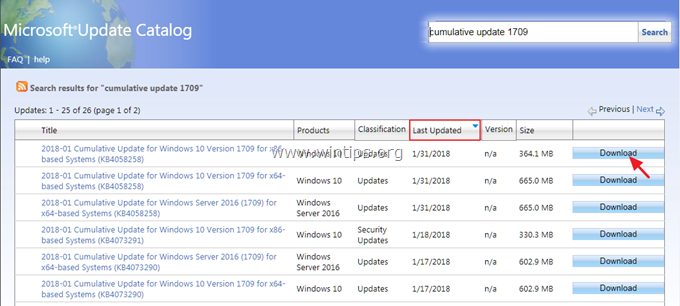
4. Wanneer het downloaden is voltooid, gaat u verder met het installeren van de Update.
Methode 2. Verwijder de KB4058043 Update.
In sommige Windows 10 PC's worden de update problemen en de update waarschuwing "Uw apparaat loopt risico omdat het verouderd is", veroorzaakt na de installatie van de update KB4058043. Ga dus verder en verwijder de KB4058043 Update. Om dat te doen:
1. Ga naar Instellingen -> Update en beveiliging en klik op Bekijk de geïnstalleerde updategeschiedenis .
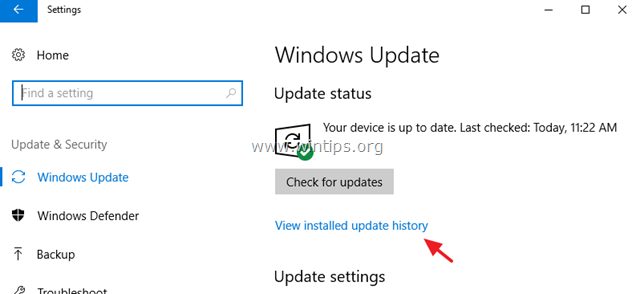
2. Klik op Updates verwijderen .
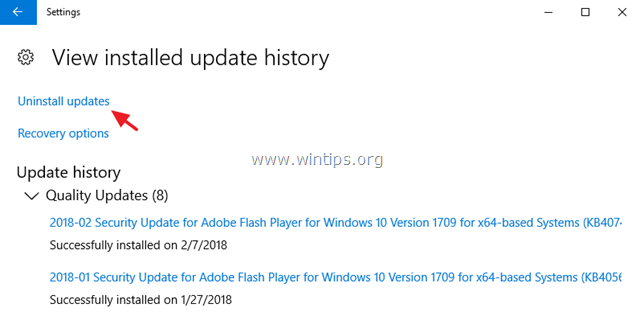
3. Markeer de KB4058043 update (indien aanwezig) en klik op Verwijder .
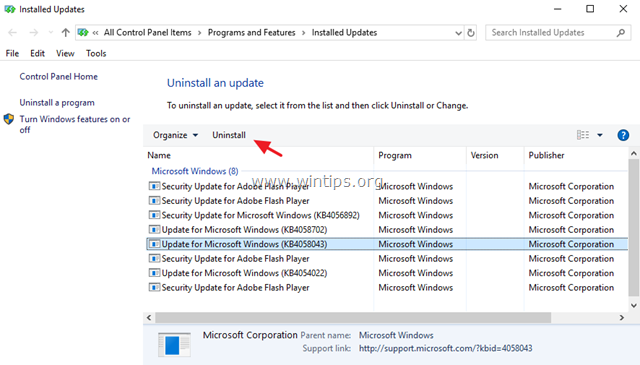
4. Probeer na het verwijderen van de update opnieuw te controleren op updates. Als de update opnieuw mislukt, ga dan verder en installeer de laatste cumulatieve update voor uw Windows 10-versie. (Zie instructies bij Methode 1 hierboven).
Methode 3: DNS-instellingen wijzigen.
1. Ga naar Bedieningspaneel > Centrum voor netwerken en delen .
2. Klik Adapterinstellingen links.
3. Dubbelklik om de actieve netwerkverbinding te openen (bijv. de "Local Area Connection").
4. Selecteer de ' Internet Protocol versie 4 (TCP/IPv4) en klik Eigenschappen .
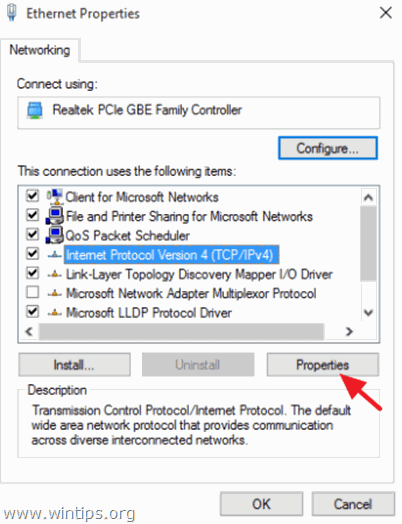
5. Selecteer " Gebruik de volgende DNS-serveradressen " en typ de volgende Google DNS-serveradressen in:
- 8.8.8.8 8.8.4.4
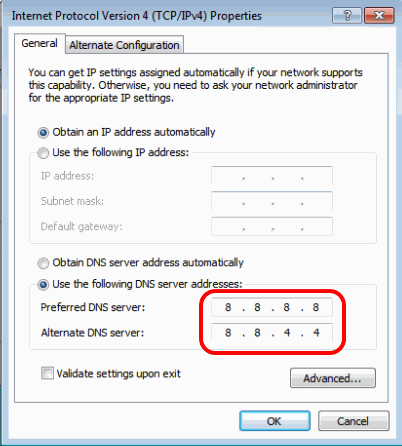
6. Druk op OK (tweemaal) om de netwerkeigenschappen te sluiten.
7. Herstart je computer.
Methode 4. Windows dwingen de Windows Update Store-map opnieuw te maken
De laatste methode om de updatefout "Uw apparaat loopt risico" in Windows 10 op te lossen, is door de map Windows Update Store opnieuw aan te maken ("C:\WindowsSoftwareDistribution"). ") Dit is de locatie waar Windows de gedownloade updates opslaat. Om dat te doen:
1. Druk tegelijkertijd op de Windows  + R toetsen om run command box te openen.
+ R toetsen om run command box te openen.
2 Typ in het run commando vak: services.msc en druk op Kom binnen.
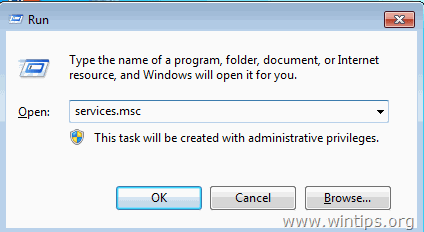
3. Klik rechts op Windows Update dienst en selecteer Stop .

4. Open Windows Verkenner en navigeer naar C:\Windows map.
5. Selecteer en Verwijder de " SoftwareDistributie " map.*
(Klik Ga verder bij "Map Access Denied" venster).
Opmerking: De volgende keer dat de Windows Update wordt uitgevoerd, zal een nieuwe lege SoftwareDistributie map wordt automatisch door Windows aangemaakt om updates in op te slaan.
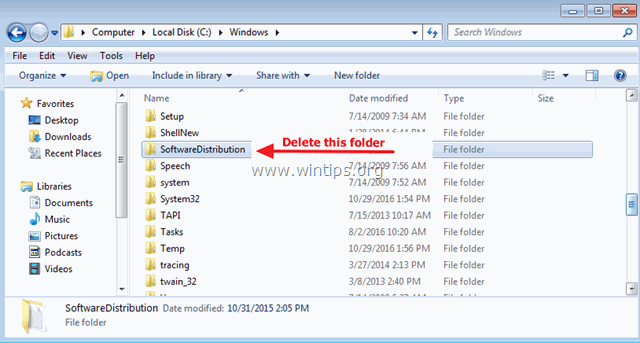
6. Start uw computer opnieuw op en probeer vervolgens te controleren op updates. Als het probleem aanhoudt, volg dan de instructies in deze uitgebreide gids voor probleemoplossing om Windows 10 Update problemen op te lossen.
Dat is het! Welke methode werkte voor jou?
Laat me weten of deze gids je heeft geholpen door een reactie achter te laten over je ervaring. Like en deel deze gids om anderen te helpen.

Andy Davis
De blog van een systeembeheerder over Windows





